
- •Введение
- •1 Интерфейс программы «кассир коммунальных платежей»
- •2 Подготовка автоматизированного рабочего места для выполнения валютно-обменных операций
- •2.1 Вход в программу «Кассир коммунальных платежей»
- •2.2 Установка курсов валют Национального банка
- •2.3 Открытие операционной смены
- •Установка курсов валют коммерческого банка
- •Подкрепление денег и ценностей в кассу
- •3 Операции покупки валюты
- •3.1 Покупка наличной валюты за наличную валюту
- •3.2 Покупка наличной валюты за безналичную валюту
- •3.3 Покупка безналичной валюты за наличную валюту
- •3.4 Покупка безналичной валюты за безналичную валюту
- •4 Операции продажи валюты
- •4.1 Продажа наличной валюты за наличную валюту
- •4.2 Продажа наличной валюты за безналичную валюту
- •4.3 Продажа безналичной валюты за наличную валюту
- •4.4 Продажа безналичной валюты за безналичную валюту
- •Операции конверсии валюты
- •5.1 Конверсия валюты
- •5.2 Конверсия валюты с покупкой/продажей
- •1.1.Конверсия безналичной валюты в наличную валюту
- •5.4 Конверсия наличной валюты в безналичную валюту
- •6 Нерегулярные валютно-обменные операции
- •1.2. Возврат и аннулирование обменной операции
- •6.2 Размен наличной иностранной валюты
- •6.3 Замена наличной иностранной валюты
- •7 Подготовка автоматизированного рабочего места для завершения валютно-обменных операций
- •7.1 Проверка реальной и электронной касс
- •7.2 Проверка корректности выполненных операций
- •7.3 Проведение операций инкассации
- •7.4 Подготовка отчетов
- •7.5 Закрытие операционной смены
- •8 Расчёт экономической эффективности валютно-обменных операций
- •9 Варианты заданий к лабораторным работам
- •10 Требования к отчету по лабораторной работе и его структура
- •Заключение
- •Cписок использованных источников
Установка курсов валют коммерческого банка
Для изменения курсов покупки/продажи выберите пункт меню Курсы \ Курсы валют КБ. На экране появится окно Ввод курсов валют, переместив маркер в поле, подлежащее корректировке (доллары США, евро, российские рубли), введите новый курс и нажмите клавишу Enter. На экране появится окно Ввода нового курса (рисунок 8). После этого необходимо установить курсы коммерческого банка на текущую дату, для подтверждения ввода нажмите кнопку Установить.
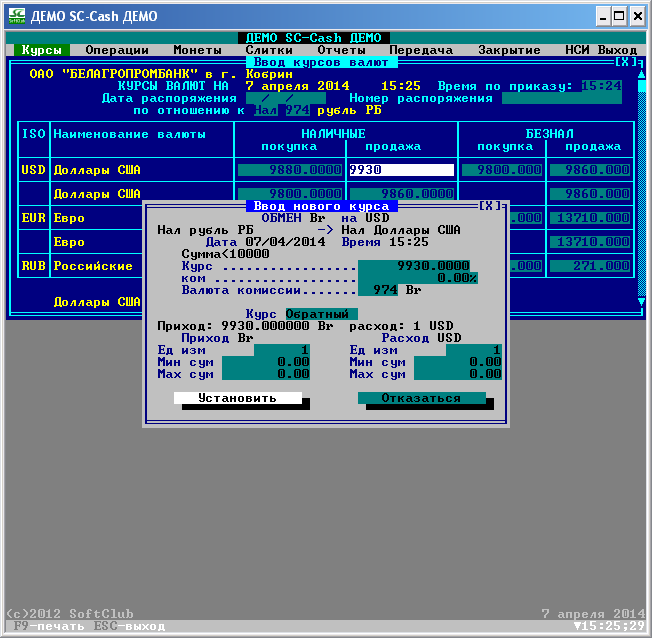
Рисунок 8 – Окно ввода курсов валют
Для сохранения изменений служит комбинация клавиш Ctrl+Enter или выход нажатием клавиши Esc с подтверждением введенного курса.
Для ввода курсов покупки/продажи за безналичные выберите пункт меню Курсы \ Курсы валют КБ. На экране появится окно Ввод курсов валют, клавишей Пробел измените значение Нал на Б/н в шапке экрана ввода курсов (рисунок 9). После этого необходимо установить курсы коммерческого банка валют доллары США, евро, российские рубли на текущую дату.
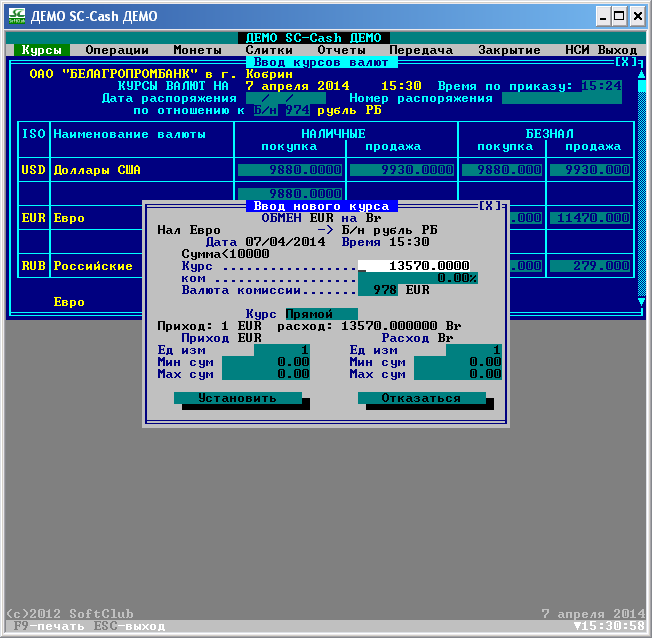
Рисунок 9 – Окно ввода курсов валют по отношению к безналичным белорусским рублям
Для ввода курсов конверсии выберите пункт меню Курсы \ Курсы конверсии. На экране появится окно Ввод курсов конверсии, переместив маркер в поле, подлежащее корректировке (доллары США, евро, российские рубли), введите новый курс конверсии и нажмите клавишу Enter. На экране появится окно Ввод нового курса (рисунок 10). После этого необходимо установить курсы конверсии коммерческого банка на текущую дату, для подтверждения ввода нажмите кнопку Установить. Для сохранения изменений служит комбинация клавиш Ctrl+Enter или выход нажатием клавиши Esc с подтверждением введенного курса.
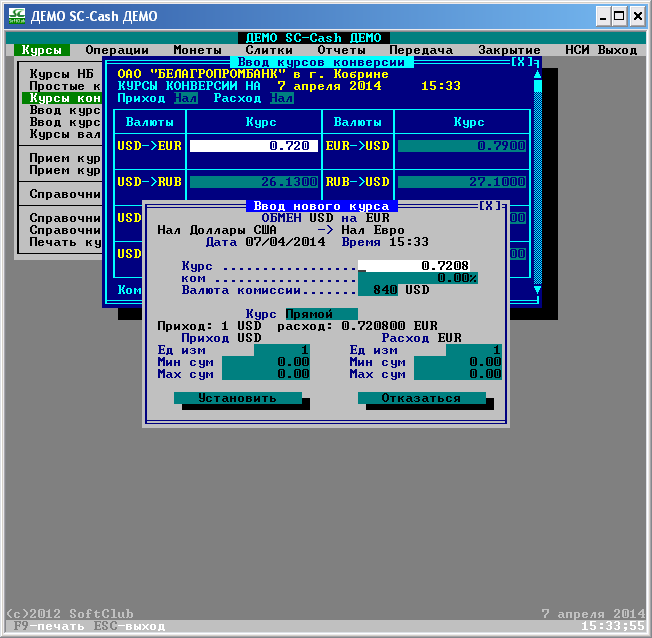
Рисунок 10 – Окно ввода курсов конверсии
Наличные и безналичные курсы покупки/продажи, а также курсы конверсии вводятся по мере их изменения, возможно несколько раз в день.
Подкрепление денег и ценностей в кассу
Для подкрепления денежной наличности выберите пункт меню Операции \ Подкрепление \ Подкрепление (Операции \ Подкрепление от зав. кассой). На экране появится окно ввода сумм подкрепления (рисунок 11).
Введите данные о полученном в начале дня авансе наличных денег по каждой валюте: доллары США - 500, евро – 500 и нал. рубль РБ – 20000000. Для сохранения введенной информации нажать клавишу PgDn или кнопку Продолжить в экранной форме ввода, далее нажимаем кнопку Провести для подтверждения внутренней операции и клавишу Esc.
В случае дополнительного получения денежной наличности в течение рабочего дня кассир может повторно вызвать функции получения подкрепления. Кассир может также сдать излишки в течение рабочего дня. При закрытии смены кассир в обязательном порядке сдает все имеющиеся в кассе ценности (старшему смены или инкассатору).
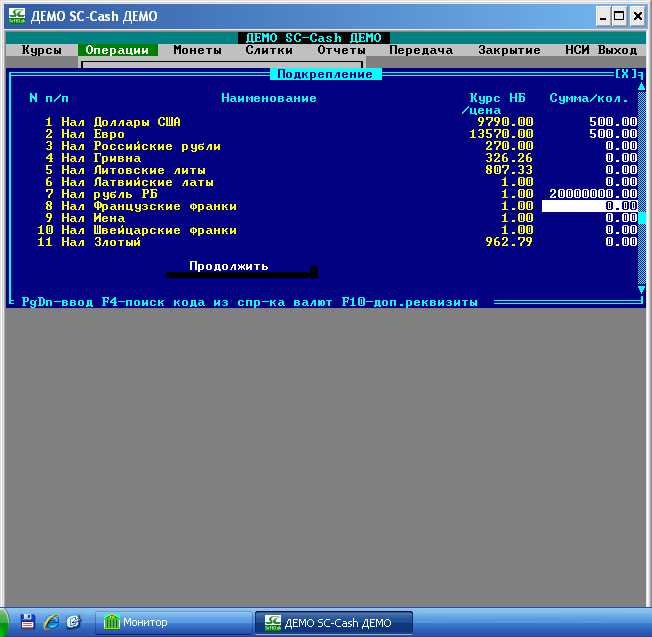
Рисунок 11 – Окно ввода сумм подкрепления
Для проверки денежной наличности в кассе выберите пункт меню Операции / Информация по кассе (рисунок 12).
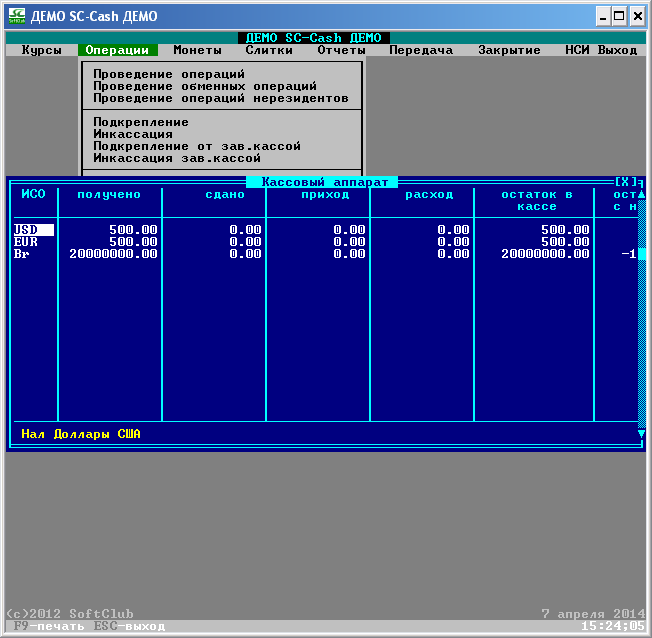
Рисунок 12 – Окно электронной кассы
